Windows 10에 설치된 DirectX 버전 확인
Windows 10에 설치된 DirectX 버전을 확인하는 방법
DirectX는 Windows의 소프트웨어(대부분 게임)가 비디오 및 오디오 하드웨어와 직접 작동하도록 하는 드라이버 및 구성 요소 집합입니다. DirectX는 디스플레이 어댑터, 오디오 장치 및 기타 하드웨어에 내장된 멀티미디어 가속을 제공하여 게임 성능을 향상시킵니다.
광고
DirectX는 수많은 Windows 게임에 필요합니다. 일부 게임에는 특정 버전의 DirectX가 필요할 수 있습니다. 그렇지 않으면 게임이 시작되지 않거나 제대로 작동하지 않을 수 있습니다.
다음은 일부 Windows 버전과 함께 번들로 제공되는 기본 DirectX 버전입니다.
Windows의 기본 DirectX 버전
윈도우 10
-
다이렉트X 12Windows 10에서 사용할 수 있는 기본 버전입니다. 통해 자동으로 수신 윈도우 업데이트. Microsoft는 이 버전의 DirectX에 대한 독립 실행형 패키지를 제공하지 않습니다.
Windows 8, RT, 8.1, Server 2012 및 Server 2012 R2
-
다이렉트X 11.1Windows 8, Windows RT 및 Windows Server 2012에 사전 설치되어 있습니다. 위와 유사하게 독립 실행형 패키지가 없습니다. 이 DirectX 버전은 Windows 업데이트 서비스를 통해서만 받을 수 있습니다. - DirectX 11.2는 Windows 8.1, Windows RT 8.1 및 Windows Server 2012 R2에 사전 설치되어 있습니다. DirectX 11.2용 독립 실행형 업데이트 패키지는 없습니다. 독립 실행형 패키지가 없습니다. 이 DirectX 버전은 Windows 업데이트 서비스를 통해서만 받을 수 있습니다.
다음 DirectX 버전을 얻으려면 운영 체제를 업그레이드해야 합니다(예: DirectX 12용 Windows 10).
Windows 7 및 서버 2008 R2
-
다이렉트X 11.0Windows 7 및 Server 2008 R2에서 사용할 수 있습니다. 서비스 팩과 업데이트 패키지를 설치하여 DirectX 11.1로 업그레이드할 수 있습니다. -
다이렉트X 11.1Windows 7 서비스 팩 1 및 Windows Server 2008 RS 서비스 팩 1에서 사용할 수 있습니다. 그것은 함께 제공Windows 7 및 Windows Server 2008용 플랫폼 업데이트(KB2670838).
이러한 버전의 멀티미디어 구성 요소에 대한 독립 실행형 DirectX 패키지는 없습니다.
이 게시물은 방법을 보여줍니다 DirectX 버전 확인 에 설치됩니다 윈도우 10, Windows 8 및 Windows 7.
Windows 10에 설치된 DirectX 버전을 확인하려면
- 누르다 이기다 + NS 키보드에서 실행 대화 상자를 엽니다.
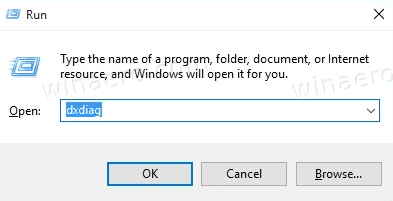
- 유형
dxdiag실행 상자에 입력하고 입력하다 열쇠. - DirectX 진단 도구 앱의 시스템 탭에서 다음 라인을 찾을 수 있습니다. 다이렉트X 버전.
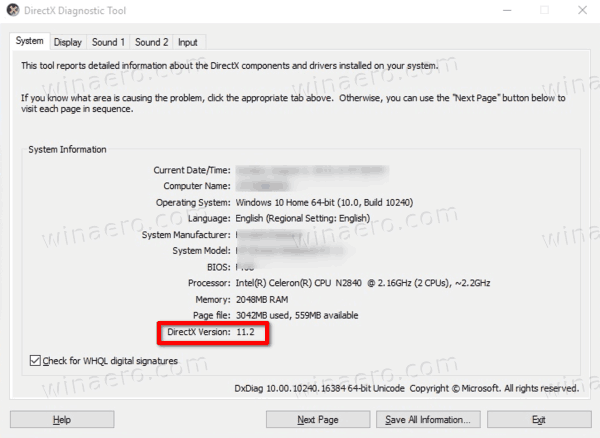
당신은 끝났습니다!
참고: DxDiag 도구(dxdiag)는 이전 Windows 버전에서도 사용할 수 있습니다. 더 구체적으로 말하면 DirectX가 설치된 모든 Windows 버전에서 사용할 수 있습니다. 운영 체제에서 사용할 수 있는 DirectX 구성 요소 및 드라이버에 대한 모든 세부 정보를 표시할 수 있습니다.
또한 DirectX 진단 도구를 처음 실행하는 경우 드라이버 디지털 서명 확인을 수행하라는 메시지가 표시될 수 있습니다. 선택하여 예 모든 멀티미디어 드라이버가 게시자 또는 공급업체에서 서명했는지 확인하고 정품 여부를 확인할 수 있습니다.


